
SEOとは?SEO対策で上位表示するための具体施策と事例を解説
SEO対策
最終更新日:2025.07.03
更新日:2022.12.23

もはや導入が当たり前となったhttps化ですが、貴社サイトでは導入は完了していますでしょうか?今回はhttps化の概要から、https化するメリット、https化の導入方法について詳しく紹介します。
https化の導入方法に関しては、大手でユーザーも多い「Xサーバー」と「ロリポップ」について具体的に解説します。
どちらの方が自分に向いているのかを考えながら、https化に対しての知識を深め実際の設定ができるようになりましょう。またその他の内部対策項目についてはこちらの記事からご確認下さい。
ただし、https化はSEOの中の一つの要素にすぎず、結局のところコンテンツの品質が高くないことには、上位表示の達成は難しいです。コンテンツ品質をチェックするテンプレートをご用意したので、以下からぜひご覧ください!
また、そのほかお役立ち資料をまとめておりますので、こちらからご活用ください。
https化とは、暗号化された安全な通信方式をWEBサイトに導入することを指します。
一昔前まで主流だったhttpは暗号化されていない通信のため、フォームに入力した情報などが抜き取られるリスクがありました。
安全性が高くないhttpの弱点を補おうと、より安全性の高く暗号化された通信方式を行おうと開発されたのがhttps化です。
https化と並列して「常時SSL化」という単語もよく登場しますが、常時SSL化とは、WEBサイト全体をhttps化することを指しています。
ちなみにhttpsのsは、「Secure(安全)」のsから来ています。
https化によって、どのようなメリットが得られるのでしょうか。
今回は主に4つのメリットについて詳しく説明します。
https化することによって得られるメリット一つ目は、セキュリティーの強化が可能になるという点です。
上記でも説明しましたが、httpsは、安全のsを指しています。https化は暗号化された通信が行われるなど、セキュリティーが強化されることから、以前よりもユーザーがより安全にWEBサイトを利用できるようになりました。
例えば通販サイトで商品を購入する場合、氏名や住所、クレジットカード番号などの個人情報の入力が必要です。https化されたサイトであれば暗号化されて通信が行われるため、それらの個人情報が漏洩するリスクは低くなります。
一方でhttpなど暗号化されていない通信であれば、容易に個人情報が漏洩する恐れがあります。自分の情報が他人に知れ渡り悪用されるのは、誰にとっても耐え難いものですよね。
しかしセキュリティーが強化され、暗号化された通信であるhttps化であれば、外部へ情報が漏れる可能性を最小限にすることができます。
ユーザーから信頼されるWEBサイトを運営するためにも、https化をぜひ進めましょう。
ネットの世界ではたくさんの情報があふれていますが、検索上位に表示される記事は、その記事が発信されるサイトのドメインランクとも関連が多いとされています。
ドメインランクとは、サイトの優位性を測る指標とされており、官公庁や大手企業のサイトは権威性が保たれ信頼性が高いため、必然的にドメインランクも高い評価になっています。
ドメインランクを高める方法は明文化されていないものの、ユーザーへのポジティブな影響が大きかったり、アクセス件数が多ければ多いほど高まるとされています。
アクセス件数の増大に関係しているのが、このhttps化です。Googleの公式見解では「同じようなクオリティーの記事が複数あった場合、https化されているサイトを優先的に上位に表示させる」と述べています。
https化以外にも、様々な要素が複合的に考慮され決まる検索順位ですが、上記のGoogle公式見解のように、https化することで記事の検索数をアップさせ、上位に載せてもらえる可能性が高くなるのです。つまり、SEOの観点から見てもhttps化することは必要ということが言えます。
自社ウェブサイトの検索順位やアクセス数、サイト内でのユーザー遷移などのWEBサイト分析は、WEBサイトを運営している企業にとっては必要不可欠なものとなりました。
そんなWEBサイト分析においても、https化は一定の効果があるとされています。
Google検索自体をhttps化しておくと、それらの情報は「Googleから来たユーザー」としてアクセスログに残り、データの分析に一役買います。
逆にhttps化していないサイトはどこから来たユーザーであるのかを判断できず、分析する材料としてはあまり役に立ちません。
また仮にhttps化した検索エンジンからの流入を想定して、トップページだけhttps化したとしましょう。しかしこの場合、遷移する他のコンテンツがhttps・ httpのままでは、Cookieに保存されず、別のユーザーとして登録されることになります。
そのため、トップページだけをhttps化するだけでは、ユーザーのサイト内における行動が不明なってしまいます。
これらのことが起きないようにするためにも、全てのコンテンツをhttps化する必要があります。
膨大なコンテンツをhttps化するのは手間がかかると敬遠しがちですが、全てのコンテンツをhttps化することでより効果的なWEBサイト分析につながるのです。
WEBサイトの通信を高速化するためには、http/2という、次世代プロトコルが存在します。
このhttp/2を用いるためには、現状ではWEBサイトをhttps化することが必須とされています。
したがってhttps化を行うと、http/2を導入できるようになり、WEBサイトの高速化ができるメリットが享受できます。
もともとhttp/2は、httpを高速化すると共にセキュリティーの強化に加え、モバイル機器でのWEB表示を高速化するという目的で開発されたプロトコルです。
かつてはhttp/2を利用するためにhttpが必要であり、httpsを導入すると高付加がかかり、通信速度が低下すると言われていました。
しかし現在では、https化することで通信速度が低下することはほとんどないと言われています。
そのためWEBサイトすべてをhttps化してhttp/2のメリットを享受した方が、どちらのメリットも最大限に活かすことができるのです。
では、https化するにはどのような手順で行えばよいのでしょうか。ここで、https化するまでの基本的な流れについて説明します。
まず最初は、CSRを作成します。CSRとは、サーバ証明書発行の際に必要となる、証明書署名要求と呼ばれるものです。
CSRを生成する際には、ディスティングイッシュネームというものが必要で、
このディスティングイッシュネームは、「コモンネーム、組織名、部署名、サイト運営者の所在地、国別番号」などを総称して呼びます。CSRの作成はサーバーによって異なるため、自分のWEBサーバーに合わせてアプリケーションを選ぶ必要があります。
CSRを作成したら、次に、サーバー証明書を申し込みます。サーバー証明書とは、ウェブサイトの運営者の実在性を確認し、ブラウザとウェブサーバ間で通信データの暗号化を行うための電子証明書です。
グローバルサインなどの認証局が発行し、ウェブサイトの所有者の情報や、暗号化通信に必要な鍵、発行者の署名データといったものが含まれます。
サーバー証明書申し込みまで進んだら、次に認証手続きを行います。この認証手続きは、ドメイン名の登録情報や電話などによる認証があります。
認証手続きが完了したら、サーバー証明書をインストールして、設定を行えば完了となります。
ただ、この流れは一般的な流れであり、特にレンタルサーバーを借りている場合は大幅に手順を簡略化させることが可能です。
ここからは、大手でもありで使用している人が多いXサーバー・ロリポップでhttps化する方法を解説します。Xサーバー・ロリポップはどんな人におすすめなのかについても載せていますので、参考にしてみてください。
ではXサーバーのhttps化の手順をご紹介します。
出典:https://secure.xserver.ne.jp/
まずは、エックスサーバーの公式ホームページに入り、ページ内にあるサーバーパネルにログインします。
ここでは、エックスサーバーからのメールに記載してある情報を元にログインします。ログインで入力する項目は、サーバーIDとパスワードです。
サーバーパネルにログインできたら、ドメインと書かれた欄から「SSL設定」を見つけてクリックし、
https化したいサイトを選択します。
https化したいサイトを検索したら、ドメインを設定します。まずは、「独自SSL設定の追加」をクリックします。
次にhttps化したいドメインを選択し、独自SSL設定の追加(確定)をクリック。これで独自SSL設定の追加が完了します。SSL設定の一覧タブできちんとできているか確認しましょう。
ドメイン設定まで終了したら、サイトを訪れ、URLを「https」に変更して、きちんと設定されているかを確認しましょう。
何も表示さない場合も反映されるまでに時間がかかることがあるので、少し時間があけてからアクセスをしてみましょう。
ではロリポップのhttps化の手順をご紹介します。
まずは、ロリポップのユーザー専用ページにログインします。ログインしたら、画面左側のメニューバーから「セキュリティ」→「独自SSL証明書導入」の順でクリックします。
独自SSL証明書お申込み・設定画面が表示されたら、左側にある「無料独自SSLを設定する」ボタンをクリックし、独自SSLの項目が出たら、
「SSL保護されていないドメイン」をクリックし、独自SSL化するドメインにチェックを入れ、「独自SSL(無料)を設定する」ボタンをクリックします。
➁まで進むと、SSL設定作業中と表示されますのでそのままの状態で5分ほど待ちます。時間が経ち、SSL保護有効と表示されたら作業は完了終了となります。
ドメイン設定まで終了したら、サイトを訪れ、URLを「https」に変更して、きちんと設定されているかを確認しましょう。
何も表示されていない場合も反映されるまでに時間がかかることがあるので、少し時間があけてからアクセスをしてみましょう。
https化をしたからと言ってそれだけで終わりではありません。https化した後には、忘れずに行ってほしい作業があります。その作業についてここで説明します。
一つ目は、CMS上でのURLの変更です。ここでは、ワードプレスを例に手順を説明します。
WordPressをhttpからhttpsに変更するには、
「WordPressにログイン」→「管理画面」→「設定」→「一般設定」
の順で行います。WordPressアドレスとサイトアドレスの項目が「http」となっていますので、ただ単に「s」を付けるだけ。
最後に画面下部にある「変更を保存」ボタンをクリックして完了となります。
二つ目に行う作業は、301リダイレクトの設定です。301リダイレクトは最も一般的なWEBページの転送方法で、元々あったページの評価を引き継ぐためのものです。
ここでは、「.htaccess」を利用した正規化の方法を説明します。利用しているサーバーの「.htaccessの編集」にアクセスし、その後htaccessの先頭に以下を記述します。
<IfModule mod_rewrite.c> RewriteCond %{HTTPS} off RewriteRule ^(.*)$ https://%{HTTP_HOST}%{REQUEST_URI} [R,L] </IfModule>
※記述する前の文をコピペしてメモをとっておくことをおすすめします。
301リダイレクトが正常に動作しているかどうかを確認するためには「リダイレクトチェックツール」「リダイレクトチェッカー」などフリーのツールがおすすめです。
https化が終了した後は、本当に変更が完了しているかどうかの最終確認を行いましょう。確認方法は、https化したURLをプライベートモードで直打ちすれば、変更されているかどうかすぐに分かります。
また、Check website security のようなツールを利用するのも確認するためのおすすめの方法です。
httpからhttps化することによって、セキュリティも強化され、WEBサイトの高速化も実現できます。手順は一見難しいように感じますが、一つ一つ順を追って作業していけば初心者でも設定できます。特にレンタルサーバーを利用している方は簡単に設定することができます。
ただし、https化(常時SSL化)はURLを変更する重要な作業でもあります。失敗するだけでアクセスを激減させてしまうような危険性も併せ持っています。
万が一うまくいかなかった場合は専門家に相談をするようにしましょう。
また、https化(常時SSL化)以外にも、Googleに伝える力である、内部テクニカル領域の施策は、ほかにも多く存在しています。テクニカルSEOのポイントをまとめた資料をご用意していますので、是非こちらからご覧ください。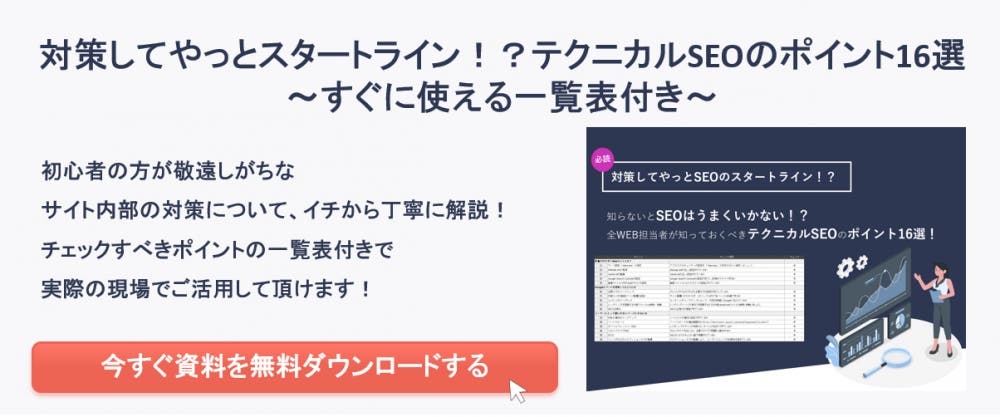
■株式会社PLAN-Bについて
SEO対策やインターネット広告運用などデジタルマーケティング全般を支援しています。マーケティングパートナーとして、お客様の課題や目標に合わせた最適な施策をご提案し、「ビジネスの拡大」に貢献します。
■SEOサービスについて
①SEOコンサルティング
SEO事業歴18年以上、SEOコンサルティングサービス継続率95.3%※の実績に基づき、単なるSEO会社ではなく、SEOに強いマーケティングカンパニーとして、お客様の事業貢献に向き合います。
②SEOツール「SEARCH WRITE」
「SEARCH WRITE」は、知識を問わず使いやすいSEOツールです。SEOで必要な分析から施策実行・成果振り返りまでが簡単に行える設計になっています。
■その他
関連するサービスとしてWebサイト制作や記事制作、CROコンサルティング(CV改善サービス)なども承っております。また、当メディア「PINTO!」では、SEO最新情報やSEO専門家コラムも発信中。ぜひ、SEO情報の収集にお役立てください。
※弊社「SEOコンサルティングサービス」を1ヶ月を超える契約期間でご契約のお客様が対象
※集計期間(2024/01~2024/12)中に月額最大金額を20万円以上でご契約のお客様(当社お客様の87%は月額最大金額が20万円以上)が対象